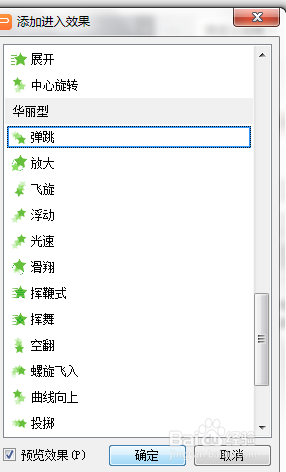1、在桌面空白的的地方点击鼠标右键——新建——PPT
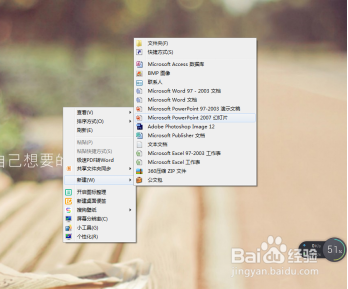
2、打开新建好的PPT,在开始菜单下点击新建或者在页面灰色部分点击创建一张幻灯片页面
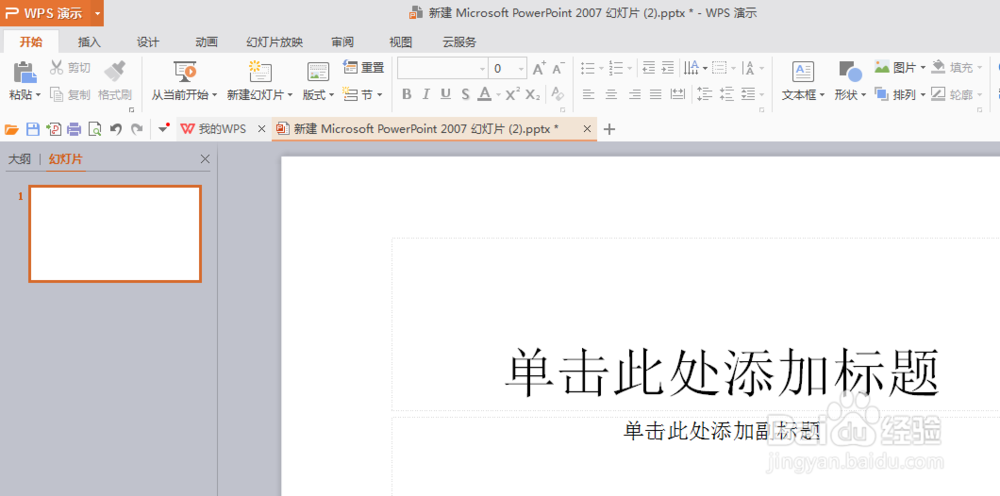
3、新建好幻灯片后,我们输入一些文字,以便于后面举例子使用

4、我们要设置华丽丽的弹跳文字,就要先选中我们要设置的文字

5、点击菜单栏下的动画按钮,选择自定义动画
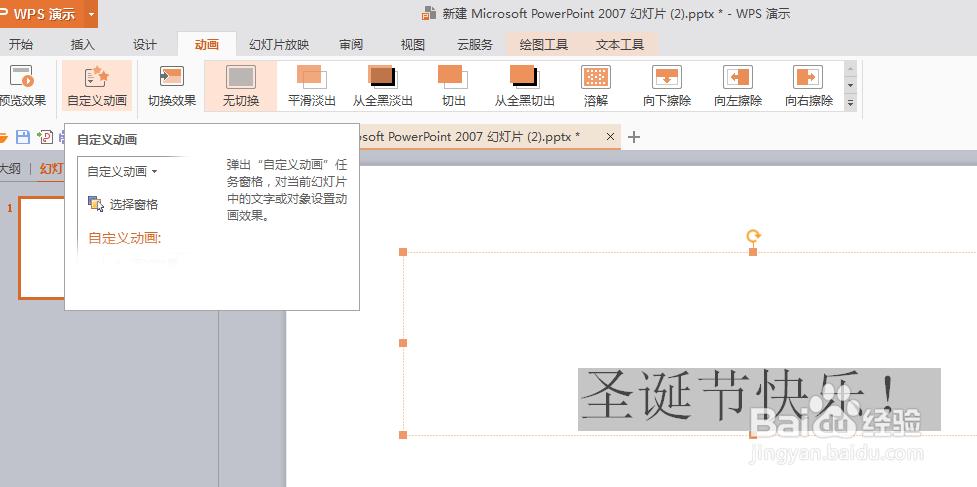
6、在右边弹出的自定义动画选型,选择添加效果——进入,点击后我们没有看到有弹跳的选项,那就在点击其他效果
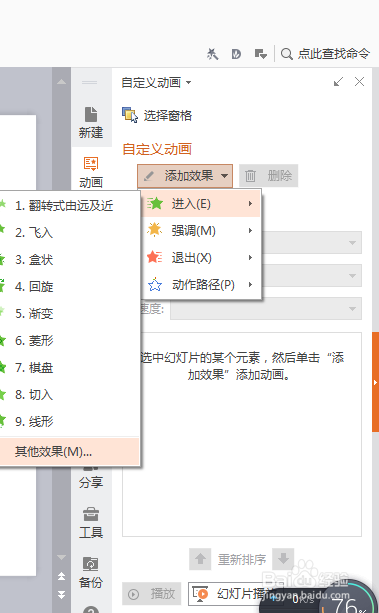
7、在其他效果弹出的对话框,我们可以看到华丽样式下面第一个就是弹跳选项,点击确定就可以设置完成了